Snadný a rychlý průvodce rootnutím systému Android

Po rootnutí telefonu s Androidem máte plný přístup k systému a můžete spouštět mnoho typů aplikací, které vyžadují root přístup.
Recenze TweakPass Password Manager: Rychlé shrnutí
TweakPass je špičková aplikace pro správu hesel navržená s několika vrstvami zabezpečení, aby byla zajištěna úplná bezpečnost vašich přihlašovacích údajů a dalších soukromých informací. Správce hesel používá šifrování na vojenské úrovni (256bitové AES) k ochraně všech vašich cenných informací, podrobností o účtu, poznámek a dalších citlivých dat v jediném zabezpečeném trezoru.
Sledování desítek hesel není možné bez použití správce hesel. Naštěstí má trh spoustu spolehlivých aplikací pro správu hesel pro Android a další operační systémy ( Windows , Mac a iPhone ), které mohou uživatelům pomoci uchovat všechna jejich hesla a citlivá data, jako jsou informace o kreditních kartách, rodné číslo, licenční klíče, přihlašovací ID. a další v zabezpečeném digitálním trezoru. Dnes budeme hovořit o jednom takovém skvělém správci hesel, který poskytuje snadný způsob, jak ukládat a organizovat hesla a další důvěrná data na zabezpečeném místě.
Recenze správce hesel TweakPass
TweakPass , navržený a vyvinutý společností Tweaking Technologies, je fenomenální bezpečnostní nástroj, který pomáhá chránit všechny vaše přihlašovací údaje a soukromé informace v šifrovaném zabezpečeném trezoru AES. Jednoduše použijte aplikaci, uložte si hesla a použijte hlavní heslo pro přístup k uloženým informacím a nechte aplikaci automaticky vyplnit přihlašovací údaje, čímž ušetříte čas.
Navíc můžete synchronizovat data mezi TweakPass Password Manager a jeho rozšířením prohlížeče dostupným pro (Google Chrome, Mozilla Firefox, Microsoft Edge a Opera). Ke svým heslům a osobním údajům tak můžete snadno přistupovat kdykoli a kdekoli.
Vlastnosti: Správce hesel TweakPass
Zde je seznam výhod, které nabízí aplikace TweakPass Password Manager vyvinutá společností Tweaking Technologies.
TweakPass poskytuje uživatelsky přívětivé rozhraní vhodné pro začínající i profesionální uživatele.
Pomocí TweakPass můžete snadno importovat a uložit všechny své přihlašovací údaje a přihlašovací ID z různých prohlížečů, jako je Google Chrome, Mozilla Firefox, Opera a Edge, na zabezpečené místo.
TweakPass Password Manager pracuje s robustními funkcemi, které uživatelům umožňují snadný přístup k heslům a dalším citlivým datům kdykoli a kdekoli na jakémkoli zařízení.
Pomocí aplikace pro správu hesel TweakPass pro Android můžete snadno ukládat všechny důležité informace týkající se vašeho bankovního účtu, kreditních karet, řidičského průkazu, e-mailových účtů, zdravotního pojištění, čísel sociálního zabezpečení a podobně.
TweakPass Android Password Manager přichází s vícevrstvým zabezpečením, které chrání vaše hesla a důvěrná data před všemi druhy online/offline hrozeb.
Stejně jako ostatní nejlepší bezplatní správci hesel pro Android, TweakPass umožňuje uživatelům vytvářet složitá a silná hesla několika klepnutími.
Aplikace pro správu hesel TweakPass pro Android poskytuje snadnou synchronizaci vašich hesel a dalších informací na všech vašich zařízeních.
S TweakPass můžete bez námahy zabezpečit svá hesla a další citlivá data pomocí ověřování otisků prstů.
V případě, že máte nějaké důležité soubory, které potřebujete často používat, jednoduše je připněte do TweakPass Password Manager a ušetřete drahocenný čas.
Další informace: Aplikace pro správu hesel TweakPass pro Android
| Nabízel: Tweaking Technologies |
| Aktuální verze: 1.0.1.9 |
| Vyžaduje Android: 4.2 Up |
| Poslední aktualizace: 29. června 2021 |
| Produkty v aplikaci: 2,99 $ za položku |
| Velikost aplikace: 7,4 MB |
Klady a zápory: Správce hesel TweakPass pro Android
Zde je několik výhod a nevýhod aplikace pro správu hesel:
Klady:
Nevýhody:
Jak mohu používat Správce hesel TweakPass pro Android?
Jednoduše postupujte podle níže sdílených kroků a bezpečně uložte a uspořádejte svá hesla a další soukromé informace v šifrovaném digitálním trezoru.
KROK 1 = Chcete-li začít, vše, co musíte udělat, je nainstalovat TweakPass do smartphonu Android. Kliknutím na odkaz níže nainstalujete nejnovější verzi správce hesel z Obchodu Google Play .
KROK 2 = Po spuštění správce hesel pro Android si musíte zaregistrovat svůj účet pomocí TweakPass. Jednoduše zadejte údaje jako křestní jméno, příjmení, e-mailovou adresu, hlavní heslo (které vám pomůže získat přístup k celé aplikaci) a nápovědu k heslu (která pomůže v případě, že zapomenete heslo).
Poznámka:- Nastavte si nápovědu k heslu, protože neexistuje způsob, jak získat hlavní heslo. Všechna data, která poskytnete, jsou šifrována.
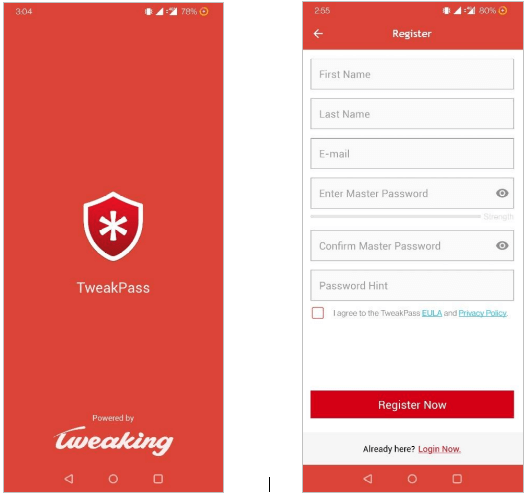
KROK 3 = Jakmile se úspěšně zaregistrujete do TweakPass Password Manager, zobrazí se sekce rychlého přehledu. Kromě toho, pokud máte povolen otisk prstu, můžete nastavit přístup pomocí čtečky otisků prstů.
Kromě toho TweakPass také požaduje povolení uživatele být výchozím správcem hesel. Pokud chcete, můžete jej nastavit tak, aby ukládal hesla a zůstal v bezpečí.
Krok 4 = Jakmile to uděláte, můžete použít různé možnosti, jako je ukládání poznámek, připínání důležitých hesel a generování složitých hesel. Pro přístup k těmto možnostem klepněte na tři vodorovné čáry v levém horním rohu a použijte tu, kterou chcete použít.
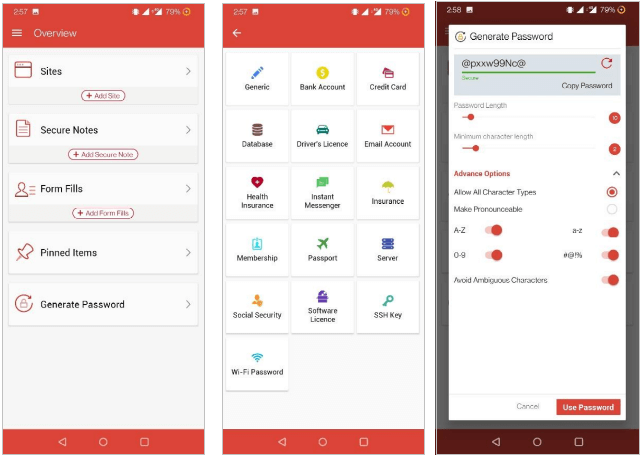
Takto můžete využít úžasnou aplikaci pro správu hesel pro Android k ochraně vašich hesel a dalších citlivých dat v zašifrovaném zabezpečeném trezoru, který používá AES-256bitové šifrování, PBKDF2 SHA-256 & HMac zajišťuje vynikající zabezpečení.
Není TweakPass Password Manager dokonalým nástrojem pro uchování všech hesel k vašemu účtu a dalších důvěrných dat v bezpečném trezoru? Podělte se o své zkušenosti s používáním Správce hesel pro Android v sekci komentářů níže! Kromě toho můžete své návrhy umístit na [email protected]
DALŠÍ ČTĚTE:
Po rootnutí telefonu s Androidem máte plný přístup k systému a můžete spouštět mnoho typů aplikací, které vyžadují root přístup.
Tlačítka na vašem telefonu s Androidem neslouží jen k nastavení hlasitosti nebo probuzení obrazovky. S několika jednoduchými úpravami se z nich mohou stát zkratky pro rychlé pořízení fotografie, přeskakování skladeb, spouštění aplikací nebo dokonce aktivaci nouzových funkcí.
Pokud jste si v práci nechali notebook a musíte poslat šéfovi naléhavou zprávu, co byste měli dělat? Použijte svůj chytrý telefon. Ještě sofistikovanější je proměnit telefon v počítač pro snazší multitasking.
Android 16 má widgety pro zamykací obrazovku, které vám umožňují měnit zamykací obrazovku dle libosti, díky čemuž je zamykací obrazovka mnohem užitečnější.
Režim Obraz v obraze v systému Android vám pomůže zmenšit video a sledovat ho v režimu obraz v obraze, takže video budete moci sledovat v jiném rozhraní, abyste mohli dělat i jiné věci.
Úprava videí na Androidu bude snadná díky nejlepším aplikacím a softwaru pro úpravu videa, které uvádíme v tomto článku. Ujistěte se, že budete mít krásné, kouzelné a elegantní fotografie, které můžete sdílet s přáteli na Facebooku nebo Instagramu.
Android Debug Bridge (ADB) je výkonný a všestranný nástroj, který vám umožňuje dělat mnoho věcí, jako je vyhledávání protokolů, instalace a odinstalace aplikací, přenos souborů, rootování a flashování vlastních ROM, vytváření záloh zařízení.
S aplikacemi s automatickým klikáním. Při hraní her, používání aplikací nebo úkolů dostupných na zařízení nebudete muset dělat mnoho.
I když neexistuje žádné magické řešení, malé změny ve způsobu nabíjení, používání a skladování zařízení mohou výrazně zpomalit opotřebení baterie.
Telefon, který si mnoho lidí v současnosti oblíbilo, je OnePlus 13, protože kromě špičkového hardwaru disponuje také funkcí, která existuje již desítky let: infračerveným senzorem (IR Blaster).







